{"value":"### **1. 概述**\n亚马逊云科技 Marketplace(以下简称 Marketplace)是一个提供甄选的数字化产品的平台,分海外区和中国区,产品类型包括 AMI 映像,CloudFormation Template,SaaS,容器,SageMaker,DataExchange,Professional Service 等。Marketplace 海外区是中国 ISV (Independent Software Vendor)触达亚马逊云科技庞大的海外用户群,拓展海外业务的绝佳选择。为了能够上架产品,首先需要注册成为 Marketplace 海外区卖家。本文将介绍注册成为卖家的具体流程。\n\n \n\n### **2. 注册只售卖免费产品的卖家**\n如果您的产品是完全免费的,不收取用户任何软件费用,您和用户之间没有资金往来,您可以注册成为只售卖免费产品的卖家。[Marketplace 上的免费产品](https://aws.amazon.com/marketplace/search/results?PRICING_MODEL=FREE&filters=PRICING_MODEL)包括操作系统,开源软件等。具体注册步骤如下:\n\n1. 登录 [Marketplace 海外区主页](https://aws.amazon.com/marketplace/partners/management-tour),点击“Register Now”\n2. 登录您用于注册卖家的亚马逊云科技账号\n3. 登录后您会进入 [Amazon Web Services Marketplace Management Portal(AMMP)](https://aws.amazon.com/marketplace/management/homepage/),继续填写您的 Public Profile,包括公司 Logo,公司简称,主页,公司介绍等,这些信息将会对所有用户可见。\n4. 提交后,即可完成注册。\n\n### **3. 注册售卖收费产品的卖家**\n如果您的软件产品是 Buy Your Own License(BYOL)或者在线收取用户的软件费用,都属于付费产品。要在 Marketplace 海外区售卖付费的产品,卖家的公司实体必须为以下 Eligible Location 之一:\n\n- Australia\n- Bahrain\n- European Union (EU) member state\n- Hong Kong SAR\n- Japan\n- New Zealand\n- Norway\n- Qatar\n- Switzerland\n- United Arab Emirates (UAE)\n- United Kingdom (UK)\n- United States (US)\n\n您在以下两个地方所设置的 Location 必须保持一致,且同时为以上 Location 之一。\n\n1. Billing Console 里的 Location。\n2. [Amazon Web Services Marketplace Management Portal](https://aws.amazon.com/marketplace/management/seller-settings/account) 里的 location\n\n### **3.1 设置 Billing Console 里的 Location**\n基于用户在 Billing Console 里输入的信息,Amazon Web Service 是基于以下逻辑来判断一个账号的 location 的:\n\n如果您公司实体所在国家有 TRN (Tax Registration Number),则在 Billing Console 的 Tax Setting 里填写 TRN。后台会根据 TRN 所在国家决定 Location。假如所在国家没有 TRN (例如美国,日本,中国等),则根据优先级,按以下逻辑判断:\n\n如果 Billing Address 和所存档信用卡的 location 一致,则使用 Billing Address 的 location。例如:绑定的美国信用卡,Billing Address 也是在美国。那 location 就是美国。\n假如以上条件1不满足,且如果 Contact Address 和所存档信用卡的 location 一致,则使用 Contact Address 的 location。\n假如以上条件1和2都不满足,则使用 Billing Address 的\n假如以上条件1、2和3都不满足,则使用 Contact Address 的\n更多详细信息,请参考 [https://aws.amazon.com/cn/tax-help/location/](https://aws.amazon.com/cn/tax-help/location/)\n\n#### **3.1.1 设置TRN(Tax Registration Number) – 只对于有TRN的国家和地区适用**\n\n美国、日本、中国和香港地区没有 TRN,不能进行设置。如果您的公司实体在这些国家和地区,请通过设置 Billing Address 和 Contract \n Address 来完成对 location 的设置。\n\n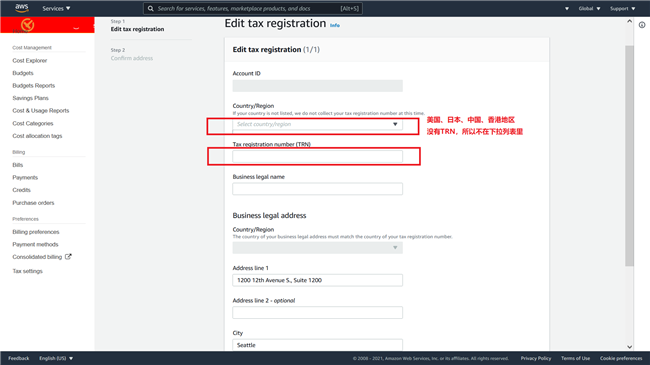\n\n#### **3.1.2 设置 Billing Address**\n\n进入 Amazon Web Services 控制台,点左侧导航栏的 Payment Method,选中 Billing Address,点 Edit,修改地址为满足要求的 location。\n\n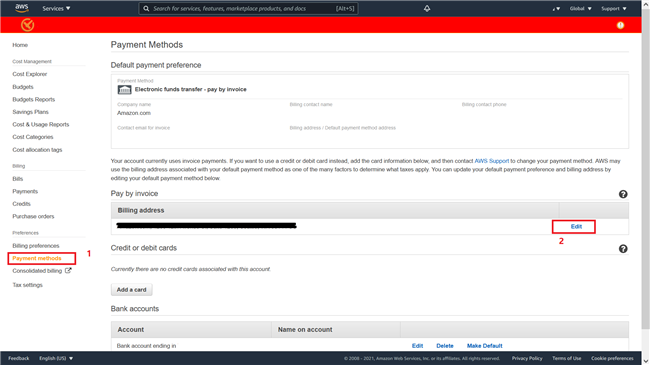\n\n#### **3.1.3 设置Contact Address**\n\n点击控制台右上方的 My Account,在 Contact Information 部分,点击 Edit,修改 Contact Address 为满足要求的 location。\n\n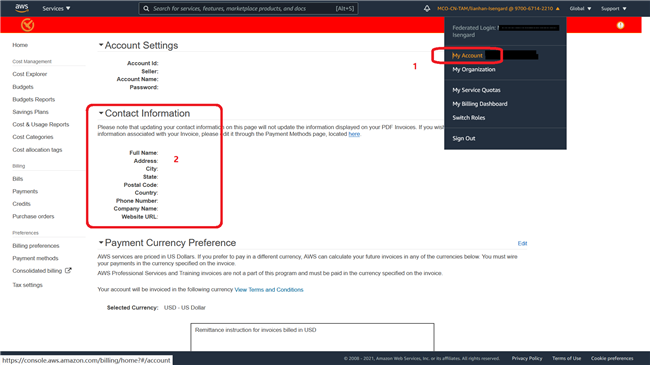\n\n### **3.2 设置 Amazon Web Services Marketplace Management Portal上的location**\n\n注册成为 marketplace 卖家过程中,需要在 Amazon Web Services Marketplace Management Portal(AMMP)里设置公司实体相关信息。公司实体所在国家或区域必须和 Billing Console 里的保持一致,且也是 [Eligible Location](https://docs.aws.amazon.com/marketplace/latest/userguide/user-guide-for-sellers.html#eligible-jurisdictions) 之一。\n\n以下是在 AMMP 中设置 location 的方法:\n\n1. 登录您海外区 Amazon Web Service 账户,打开 AMMP 主页: [https://aws.amazon.com/marketplace/management](https://aws.amazon.com/marketplace/management)\n2. 点击上方的 Setting\n3. 点击 Payment Information 标签页\n4. 设置 Tax Information。在 Tax Information 中设置的国家,必须是 [Eligible Location](https://docs.aws.amazon.com/marketplace/latest/userguide/user-guide-for-sellers.html#eligible-jurisdictions) 之一,且和前面 Billing Console 中的国家或地区保持一致。\n5. 查看下图框4中显示的 business location 是否正确,如果不正确,请返回 Amazon Web Services Billing Console,参考1节的内容进行设置。\n6. 假如所有的设置都正确,在框五中,会显示“Publish paid and free products”。表示该卖家可以售卖付费产品。\n\n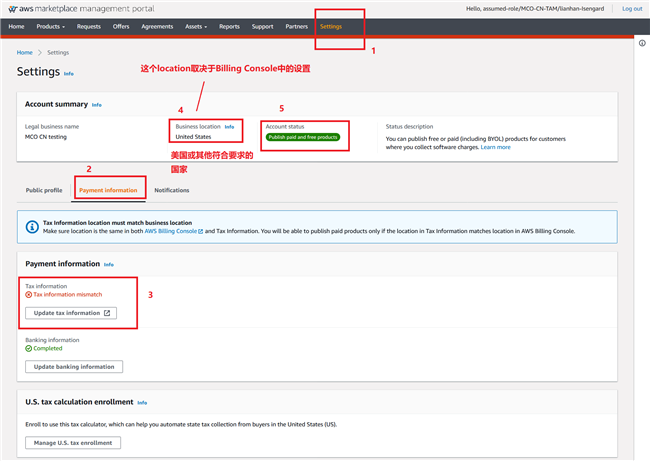\n\n### **3.3 在 Amazon Web Services Marketplace Management Portal 里设置用于接收软件售卖款的美国银行账户**\n\n卖家需要设置一个银行账户,用于接收售卖软件所得款,Marketplace 要求这个账号必须是美国银行账户。如果没有实体的美国银行账户,用户可以通过与 Maketplace 有合作关系的 HyperWallet 开通虚拟美国银行账户。在 HyperWallet 里绑定自己美国之外的银行账户,这样款会先进入 HyperWallet 的虚拟美国账户,然后再转给卖家在美国外的实体银行账户。具体开通方式如下:\n\n- 登录 [Amazon Marketplace Management Portal](https://aws.amazon.com/marketplace/management/homepage/)\n- 点 Setting。点页面下端的 Payment Information 标签,点 Complete Banking Information\n\n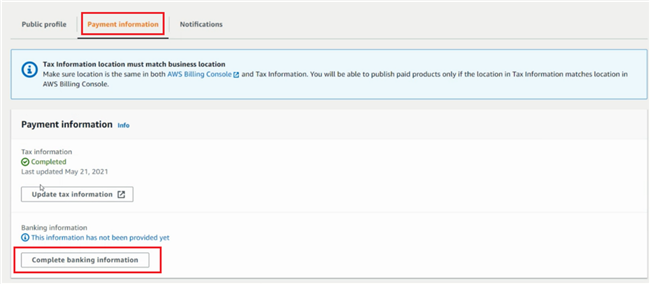\n\n- 选项: Do you have a US bank account? 选:NO\n- 选项: Are you Register with HyperWallet Already? 选: NO\n- 复制 Pin Code, 点 Sign Up For HyperWallet\n\n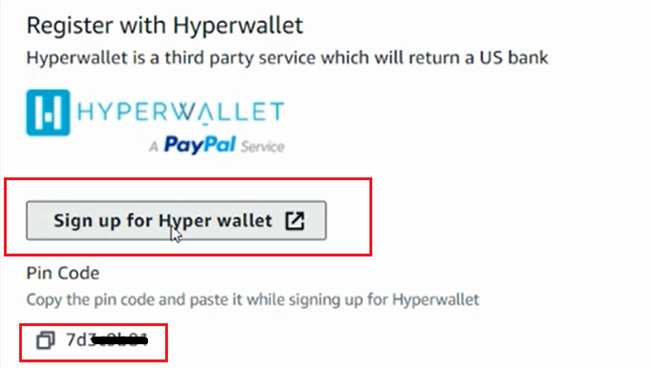\n\n- 跳转到 hyperwallet,用 pincode 注册账号\n- 点 add transfer method。选择从 HyperWallet 收款的银行账户所在国家。例如如果您有香港银行账户,请选 Hong Kong SAR China.\n\n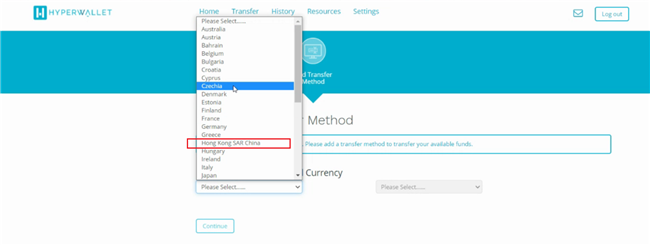\n\n- 填写 Account Information: bank code, branch code, account number。\n- 下面的 address 会自动填写。\n- 注意:Account Holder 的公司名,必须和 Bank account 的公司名是一样的。\n\n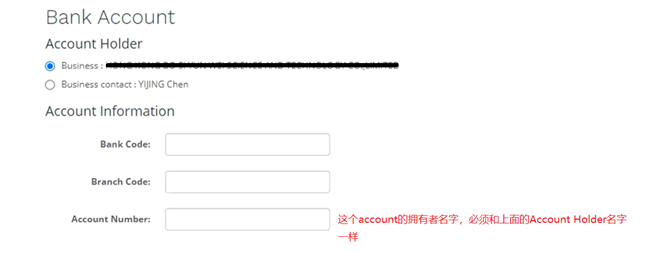\n\n香港的银行账户请注意:account number 应该是9位数字。如果您的 account number 是8位数字,多数是内部账号,请咨询开户银行获取外部的9位数 account number。如果您的 account number 是12位,请确认前3位是否为 branch code。\n\n- 点 submit。成功的话,系统返回 HyperWallet 创建的 virtual US account。把文件保存好。\n\n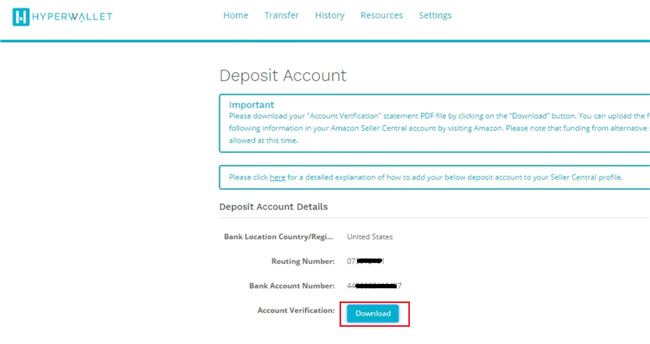\n\n- 回到 AMMP 里的 Payment Information 页面,填写 US Bank Account\n- 填写 HyperWallet 里所填的银行账号地址,前面保存的文件里也有。\n\n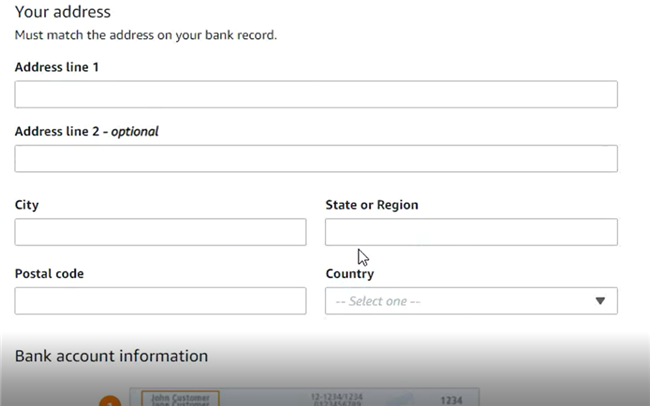\n\n- 填写 HyperWallet 虚拟美国账户信息\n\n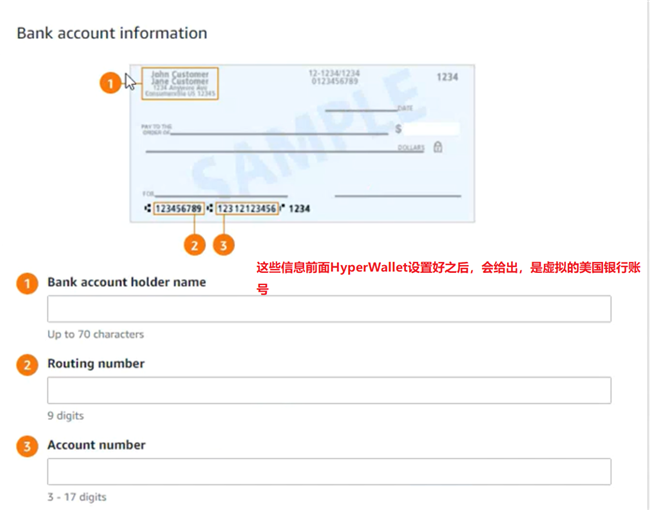\n\n- 点击提交即可\n当您完成以上设置后,您就可以在 AMMP 里创建相应的付费产品,开始产品上架流程了。\n\n### **本篇作者**\n\n\n\n\n### **韩亮**\n\nAmazon Web Services Marketplace 技术客户经理","render":"<h3><a id=\"1__0\"></a><strong>1. 概述</strong></h3>\n<p>亚马逊云科技 Marketplace(以下简称 Marketplace)是一个提供甄选的数字化产品的平台,分海外区和中国区,产品类型包括 AMI 映像,CloudFormation Template,SaaS,容器,SageMaker,DataExchange,Professional Service 等。Marketplace 海外区是中国 ISV (Independent Software Vendor)触达亚马逊云科技庞大的海外用户群,拓展海外业务的绝佳选择。为了能够上架产品,首先需要注册成为 Marketplace 海外区卖家。本文将介绍注册成为卖家的具体流程。</p>\n<h3><a id=\"2__5\"></a><strong>2. 注册只售卖免费产品的卖家</strong></h3>\n<p>如果您的产品是完全免费的,不收取用户任何软件费用,您和用户之间没有资金往来,您可以注册成为只售卖免费产品的卖家。<a href=\"https://aws.amazon.com/marketplace/search/results?PRICING_MODEL=FREE&filters=PRICING_MODEL\" target=\"_blank\">Marketplace 上的免费产品</a>包括操作系统,开源软件等。具体注册步骤如下:</p>\n<ol>\n<li>登录 <a href=\"https://aws.amazon.com/marketplace/partners/management-tour\" target=\"_blank\">Marketplace 海外区主页</a>,点击“Register Now”</li>\n<li>登录您用于注册卖家的亚马逊云科技账号</li>\n<li>登录后您会进入 <a href=\"https://aws.amazon.com/marketplace/management/homepage/\" target=\"_blank\">Amazon Web Services Marketplace Management Portal(AMMP)</a>,继续填写您的 Public Profile,包括公司 Logo,公司简称,主页,公司介绍等,这些信息将会对所有用户可见。</li>\n<li>提交后,即可完成注册。</li>\n</ol>\n<h3><a id=\"3__13\"></a><strong>3. 注册售卖收费产品的卖家</strong></h3>\n<p>如果您的软件产品是 Buy Your Own License(BYOL)或者在线收取用户的软件费用,都属于付费产品。要在 Marketplace 海外区售卖付费的产品,卖家的公司实体必须为以下 Eligible Location 之一:</p>\n<ul>\n<li>Australia</li>\n<li>Bahrain</li>\n<li>European Union (EU) member state</li>\n<li>Hong Kong SAR</li>\n<li>Japan</li>\n<li>New Zealand</li>\n<li>Norway</li>\n<li>Qatar</li>\n<li>Switzerland</li>\n<li>United Arab Emirates (UAE)</li>\n<li>United Kingdom (UK)</li>\n<li>United States (US)</li>\n</ul>\n<p>您在以下两个地方所设置的 Location 必须保持一致,且同时为以上 Location 之一。</p>\n<ol>\n<li>Billing Console 里的 Location。</li>\n<li><a href=\"https://aws.amazon.com/marketplace/management/seller-settings/account\" target=\"_blank\">Amazon Web Services Marketplace Management Portal</a> 里的 location</li>\n</ol>\n<h3><a id=\"31__Billing_Console__Location_34\"></a><strong>3.1 设置 Billing Console 里的 Location</strong></h3>\n<p>基于用户在 Billing Console 里输入的信息,Amazon Web Service 是基于以下逻辑来判断一个账号的 location 的:</p>\n<p>如果您公司实体所在国家有 TRN (Tax Registration Number),则在 Billing Console 的 Tax Setting 里填写 TRN。后台会根据 TRN 所在国家决定 Location。假如所在国家没有 TRN (例如美国,日本,中国等),则根据优先级,按以下逻辑判断:</p>\n<p>如果 Billing Address 和所存档信用卡的 location 一致,则使用 Billing Address 的 location。例如:绑定的美国信用卡,Billing Address 也是在美国。那 location 就是美国。<br />\n假如以上条件1不满足,且如果 Contact Address 和所存档信用卡的 location 一致,则使用 Contact Address 的 location。<br />\n假如以上条件1和2都不满足,则使用 Billing Address 的<br />\n假如以上条件1、2和3都不满足,则使用 Contact Address 的<br />\n更多详细信息,请参考 <a href=\"https://aws.amazon.com/cn/tax-help/location/\" target=\"_blank\">https://aws.amazon.com/cn/tax-help/location/</a></p>\n<h4><a id=\"311_TRNTax_Registration_Number__TRN_45\"></a><strong>3.1.1 设置TRN(Tax Registration Number) – 只对于有TRN的国家和地区适用</strong></h4>\n<p>美国、日本、中国和香港地区没有 TRN,不能进行设置。如果您的公司实体在这些国家和地区,请通过设置 Billing Address 和 Contract<br />\nAddress 来完成对 location 的设置。</p>\n<p><img src=\"https://dev-media.amazoncloud.cn/f7841a9849624e8dad724ffcca8a2d0f_image.png\" alt=\"image.png\" /></p>\n<h4><a id=\"312__Billing_Address_52\"></a><strong>3.1.2 设置 Billing Address</strong></h4>\n<p>进入 Amazon Web Services 控制台,点左侧导航栏的 Payment Method,选中 Billing Address,点 Edit,修改地址为满足要求的 location。</p>\n<p><img src=\"https://dev-media.amazoncloud.cn/976e7254642b4bcaa9e5740604d47f5d_image.png\" alt=\"image.png\" /></p>\n<h4><a id=\"313_Contact_Address_58\"></a><strong>3.1.3 设置Contact Address</strong></h4>\n<p>点击控制台右上方的 My Account,在 Contact Information 部分,点击 Edit,修改 Contact Address 为满足要求的 location。</p>\n<p><img src=\"https://dev-media.amazoncloud.cn/789e7723449c4e3bbd1d959c13c93eeb_image.png\" alt=\"image.png\" /></p>\n<h3><a id=\"32__Amazon_Web_Services_Marketplace_Management_Portallocation_64\"></a><strong>3.2 设置 Amazon Web Services Marketplace Management Portal上的location</strong></h3>\n<p>注册成为 marketplace 卖家过程中,需要在 Amazon Web Services Marketplace Management Portal(AMMP)里设置公司实体相关信息。公司实体所在国家或区域必须和 Billing Console 里的保持一致,且也是 <a href=\"https://docs.aws.amazon.com/marketplace/latest/userguide/user-guide-for-sellers.html#eligible-jurisdictions\" target=\"_blank\">Eligible Location</a> 之一。</p>\n<p>以下是在 AMMP 中设置 location 的方法:</p>\n<ol>\n<li>登录您海外区 Amazon Web Service 账户,打开 AMMP 主页: <a href=\"https://aws.amazon.com/marketplace/management\" target=\"_blank\">https://aws.amazon.com/marketplace/management</a></li>\n<li>点击上方的 Setting</li>\n<li>点击 Payment Information 标签页</li>\n<li>设置 Tax Information。在 Tax Information 中设置的国家,必须是 <a href=\"https://docs.aws.amazon.com/marketplace/latest/userguide/user-guide-for-sellers.html#eligible-jurisdictions\" target=\"_blank\">Eligible Location</a> 之一,且和前面 Billing Console 中的国家或地区保持一致。</li>\n<li>查看下图框4中显示的 business location 是否正确,如果不正确,请返回 Amazon Web Services Billing Console,参考1节的内容进行设置。</li>\n<li>假如所有的设置都正确,在框五中,会显示“Publish paid and free products”。表示该卖家可以售卖付费产品。</li>\n</ol>\n<p><img src=\"https://dev-media.amazoncloud.cn/6ed8f2303e2b41f9b619040766872a20_image.png\" alt=\"image.png\" /></p>\n<h3><a id=\"33__Amazon_Web_Services_Marketplace_Management_Portal__79\"></a><strong>3.3 在 Amazon Web Services Marketplace Management Portal 里设置用于接收软件售卖款的美国银行账户</strong></h3>\n<p>卖家需要设置一个银行账户,用于接收售卖软件所得款,Marketplace 要求这个账号必须是美国银行账户。如果没有实体的美国银行账户,用户可以通过与 Maketplace 有合作关系的 HyperWallet 开通虚拟美国银行账户。在 HyperWallet 里绑定自己美国之外的银行账户,这样款会先进入 HyperWallet 的虚拟美国账户,然后再转给卖家在美国外的实体银行账户。具体开通方式如下:</p>\n<ul>\n<li>登录 <a href=\"https://aws.amazon.com/marketplace/management/homepage/\" target=\"_blank\">Amazon Marketplace Management Portal</a></li>\n<li>点 Setting。点页面下端的 Payment Information 标签,点 Complete Banking Information</li>\n</ul>\n<p><img src=\"https://dev-media.amazoncloud.cn/f20e7501bf644a239b821133e4feaf1d_image.png\" alt=\"image.png\" /></p>\n<ul>\n<li>选项: Do you have a US bank account? 选:NO</li>\n<li>选项: Are you Register with HyperWallet Already? 选: NO</li>\n<li>复制 Pin Code, 点 Sign Up For HyperWallet</li>\n</ul>\n<p><img src=\"https://dev-media.amazoncloud.cn/9e631b97f99a444385b2c8122b094e28_image.png\" alt=\"image.png\" /></p>\n<ul>\n<li>跳转到 hyperwallet,用 pincode 注册账号</li>\n<li>点 add transfer method。选择从 HyperWallet 收款的银行账户所在国家。例如如果您有香港银行账户,请选 Hong Kong SAR China.</li>\n</ul>\n<p><img src=\"https://dev-media.amazoncloud.cn/dee20e93dd6b426e802d93498dda1251_image.png\" alt=\"image.png\" /></p>\n<ul>\n<li>填写 Account Information: bank code, branch code, account number。</li>\n<li>下面的 address 会自动填写。</li>\n<li>注意:Account Holder 的公司名,必须和 Bank account 的公司名是一样的。</li>\n</ul>\n<p><img src=\"https://dev-media.amazoncloud.cn/b4575e2957df4f589cd9fc6154f1f53f_image.png\" alt=\"image.png\" /></p>\n<p>香港的银行账户请注意:account number 应该是9位数字。如果您的 account number 是8位数字,多数是内部账号,请咨询开户银行获取外部的9位数 account number。如果您的 account number 是12位,请确认前3位是否为 branch code。</p>\n<ul>\n<li>点 submit。成功的话,系统返回 HyperWallet 创建的 virtual US account。把文件保存好。</li>\n</ul>\n<p><img src=\"https://dev-media.amazoncloud.cn/91cbf933994b4d90aa119218194ca20b_image.png\" alt=\"image.png\" /></p>\n<ul>\n<li>回到 AMMP 里的 Payment Information 页面,填写 US Bank Account</li>\n<li>填写 HyperWallet 里所填的银行账号地址,前面保存的文件里也有。</li>\n</ul>\n<p><img src=\"https://dev-media.amazoncloud.cn/44a2c601eaad4a658bd5933b6793e498_image.png\" alt=\"image.png\" /></p>\n<ul>\n<li>填写 HyperWallet 虚拟美国账户信息</li>\n</ul>\n<p><img src=\"https://dev-media.amazoncloud.cn/cbf3c150ecc244fa9b970317acb8c6ff_image.png\" alt=\"image.png\" /></p>\n<ul>\n<li>点击提交即可<br />\n当您完成以上设置后,您就可以在 AMMP 里创建相应的付费产品,开始产品上架流程了。</li>\n</ul>\n<h3><a id=\"_123\"></a><strong>本篇作者</strong></h3>\n<p><img src=\"https://dev-media.amazoncloud.cn/11417cfc5d7041328e437fe4b73b999d_image.png\" alt=\"image.png\" /></p>\n<h3><a id=\"_128\"></a><strong>韩亮</strong></h3>\n<p>Amazon Web Services Marketplace 技术客户经理</p>\n"}
如何注册成为亚马逊云科技 Marketplace 海外区卖家
容器
亚马逊云科技
Marketplace

 0
0 0
0亚马逊云科技解决方案 基于行业客户应用场景及技术领域的解决方案
联系亚马逊云科技专家
 相关产品
相关产品目录
 相关产品
相关产品亚马逊云科技解决方案 基于行业客户应用场景及技术领域的解决方案
联系亚马逊云科技专家
亚马逊云科技解决方案
基于行业客户应用场景及技术领域的解决方案
联系专家
0
目录
 分享
分享 点赞
点赞 收藏
收藏 目录
目录立即关注

亚马逊云开发者
公众号

User Group
公众号

亚马逊云科技
官方小程序
“AWS” 是 “Amazon Web Services” 的缩写,在此网站不作为商标展示。
立即关注

亚马逊云开发者
公众号

User Group
公众号

亚马逊云科技
官方小程序
“AWS” 是 “Amazon Web Services” 的缩写,在此网站不作为商标展示。
立即关注

亚马逊云开发者
公众号

User Group
公众号

亚马逊云科技
官方小程序
“AWS” 是 “Amazon Web Services” 的缩写,在此网站不作为商标展示。



